word文档设置行间距28磅的教程
时间:2023-04-28 10:38:43作者:极光下载站人气:139
word软件是许多用户很喜欢的一款办公软件,让用户在编辑文档文件时,可以满足对文档段落的设置需求,因此word软件成为了用户编辑文档文件时的首选办公软件,当用户在word软件中编辑文档文件时,可以体验到其中的功能是很强大的,用户可以用来设置文字间距、段落行距或是对齐方式等,总的来说word软件可以满足用户的需求,最近小编看到有用户想要将段落的行间距设置为28磅,只需要在段落窗口中找到缩进与间距选项卡中将行间距设置为固定值28磅即可解决问题,那么接下来就让小编来向大家介绍一下这个问题详细的操作过程吧,希望用户在看了小编的教程后,能够从中获取到有用的信息。
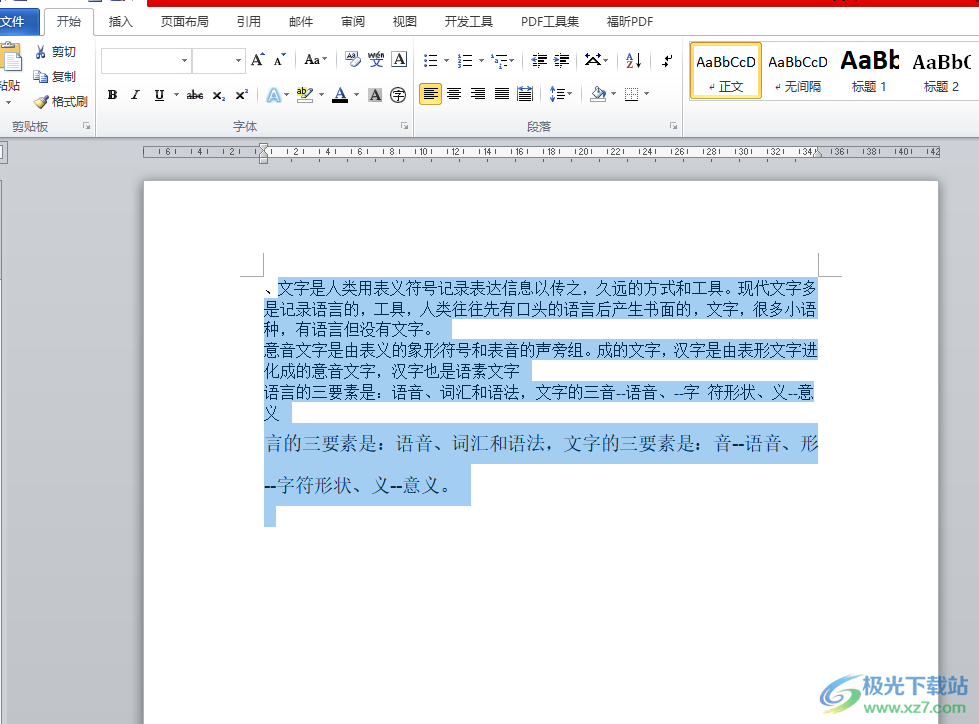
方法步骤
1.用户在word软件中打开文档文件,并来到编辑页面上来进行设置

2.接着用户选中段落并用鼠标右键点击,在弹出来的右键菜单中用户选择其中的段落选项
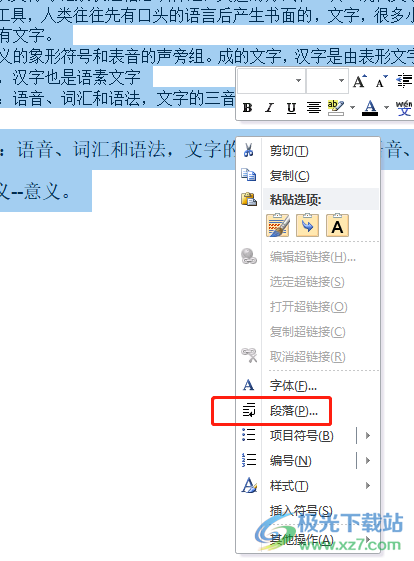
3.在打开的段落窗口中,用户在默认的缩进和间距选项卡中点击行间距选项旁的下拉箭头
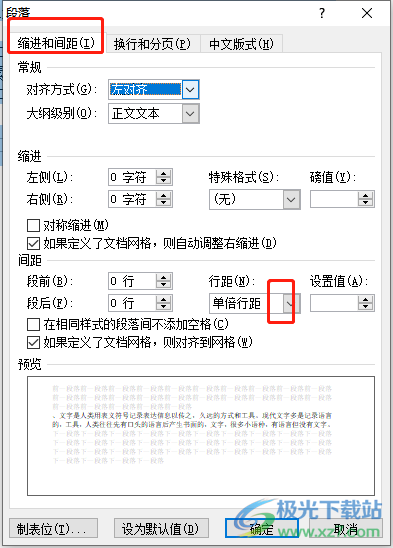
4.在拓展出来的选项卡中,用户选择其中的固定值选项来进行设置
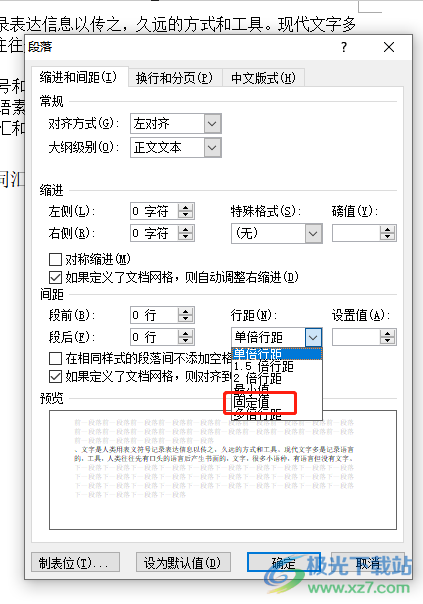
5.这时将右侧的设置值设置为28磅并按下窗口右下角的确定按钮就可以了
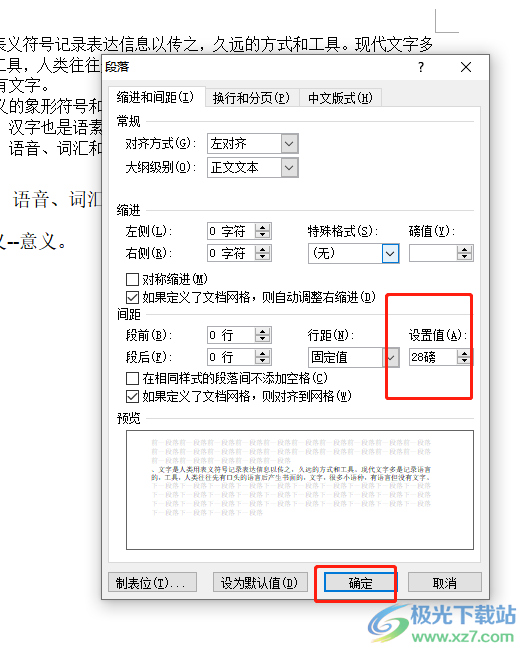
6.此时回到文档编辑页面上,就可以看到段落的行间距发生了变化

word软件一直以来深受用户的喜爱,当用户在编辑文档文件时,遇到需要设置段落行间距为28磅的情况,就可以在段落窗口的缩进和间距选项卡中找到行间距选项,接着将其设置为固定值28磅选项即可解决问题,方法简单易懂,因此感兴趣的用户可以来看看小编的教程。

大小:60.68 MB版本:1.1.2.0环境:WinAll, WinXP, Win7
- 进入下载
相关推荐
相关下载
热门阅览
- 1百度网盘分享密码暴力破解方法,怎么破解百度网盘加密链接
- 2keyshot6破解安装步骤-keyshot6破解安装教程
- 3apktool手机版使用教程-apktool使用方法
- 4mac版steam怎么设置中文 steam mac版设置中文教程
- 5抖音推荐怎么设置页面?抖音推荐界面重新设置教程
- 6电脑怎么开启VT 如何开启VT的详细教程!
- 7掌上英雄联盟怎么注销账号?掌上英雄联盟怎么退出登录
- 8rar文件怎么打开?如何打开rar格式文件
- 9掌上wegame怎么查别人战绩?掌上wegame怎么看别人英雄联盟战绩
- 10qq邮箱格式怎么写?qq邮箱格式是什么样的以及注册英文邮箱的方法
- 11怎么安装会声会影x7?会声会影x7安装教程
- 12Word文档中轻松实现两行对齐?word文档两行文字怎么对齐?
网友评论